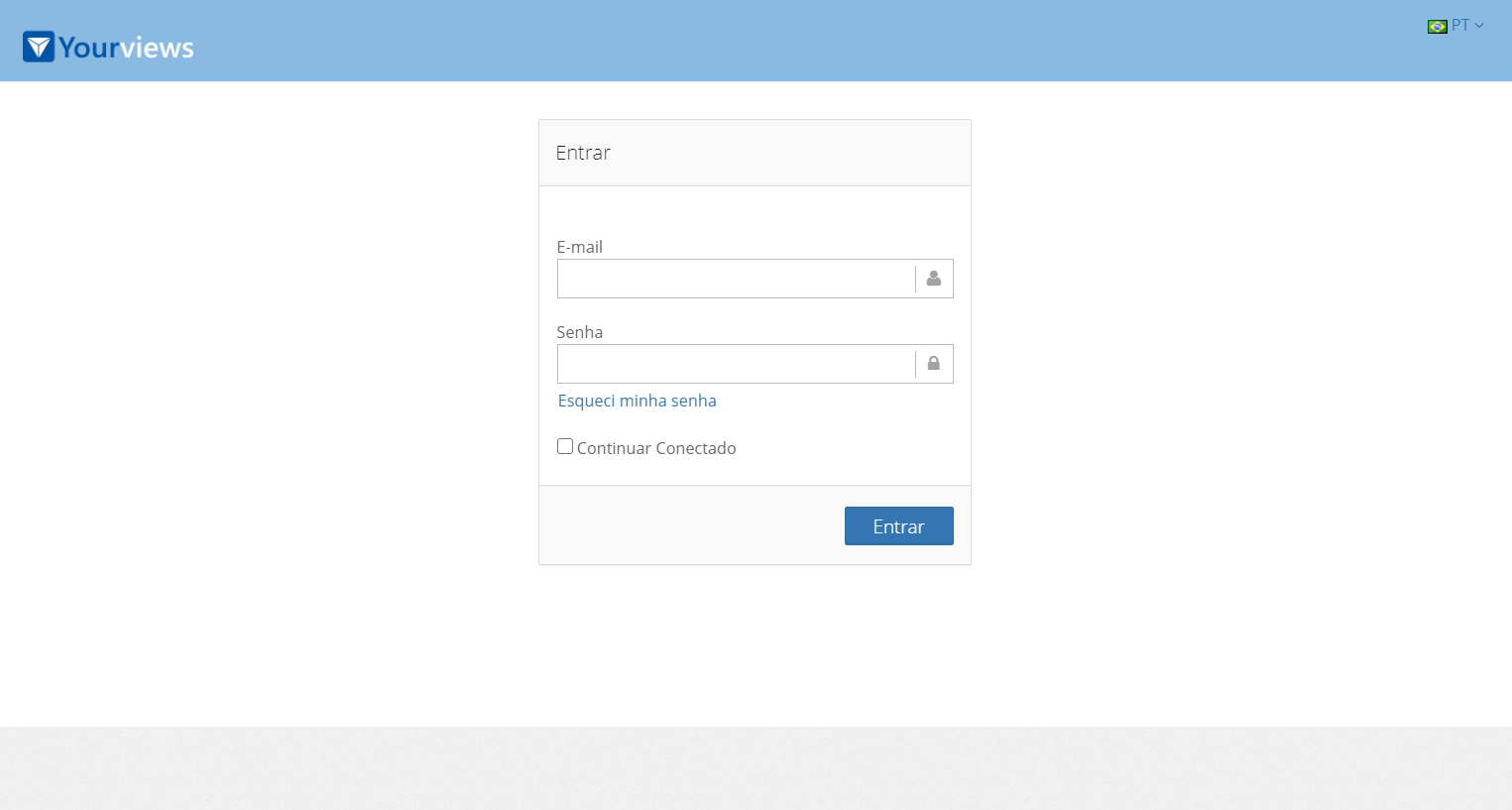Configurar o envio de pedidos para a Yourviews
É necessário seguir os passos descritos no guia abaixo:
Para integrar a Yourviews ao seu site de vendas você precisará seguir passo a passo abaixo:
1º Acesse o menu.
2º Escolha o aplicativo do Yourviews e clique em instalar sem custo adicional.
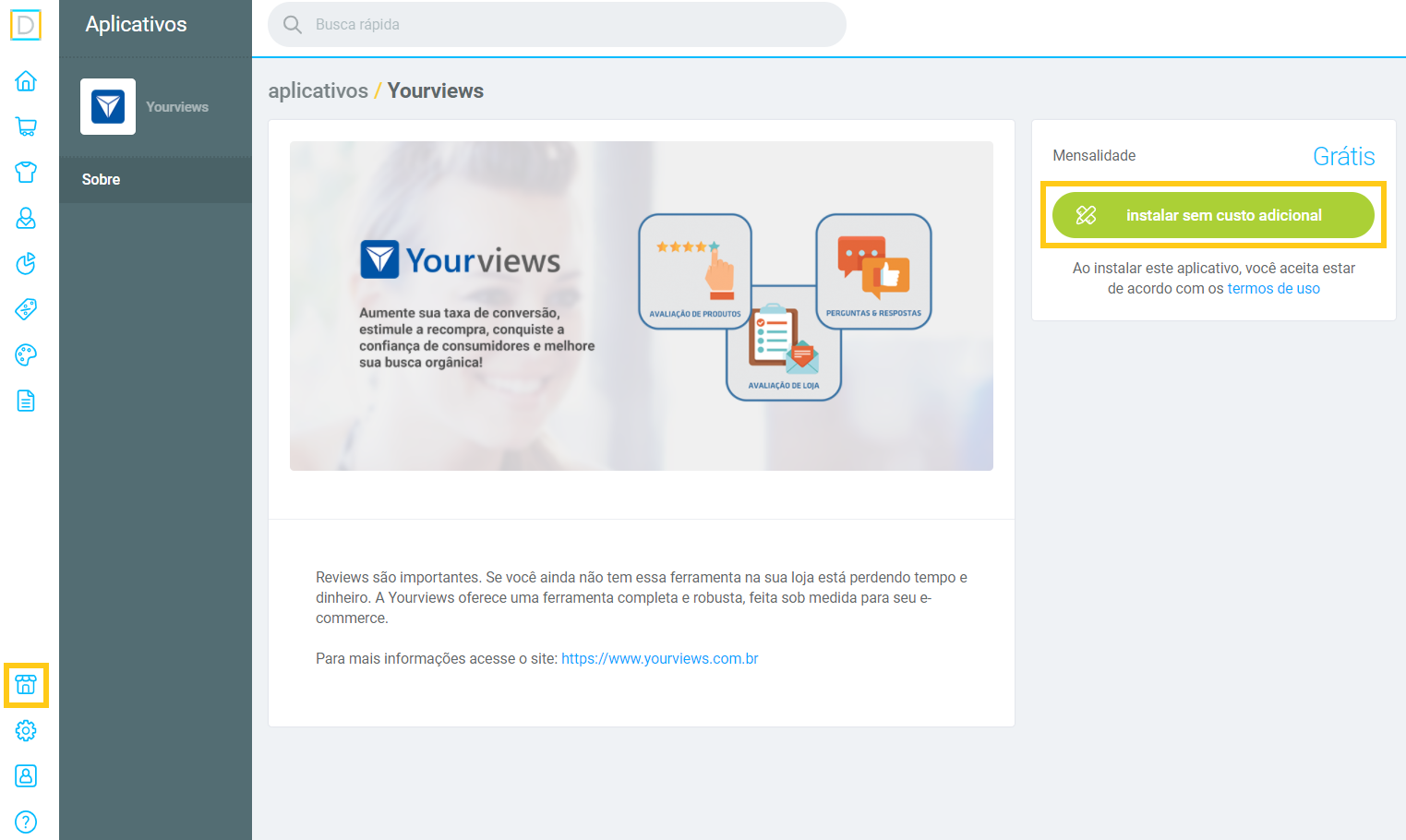
3º Clique em Conectar no Yourviews.
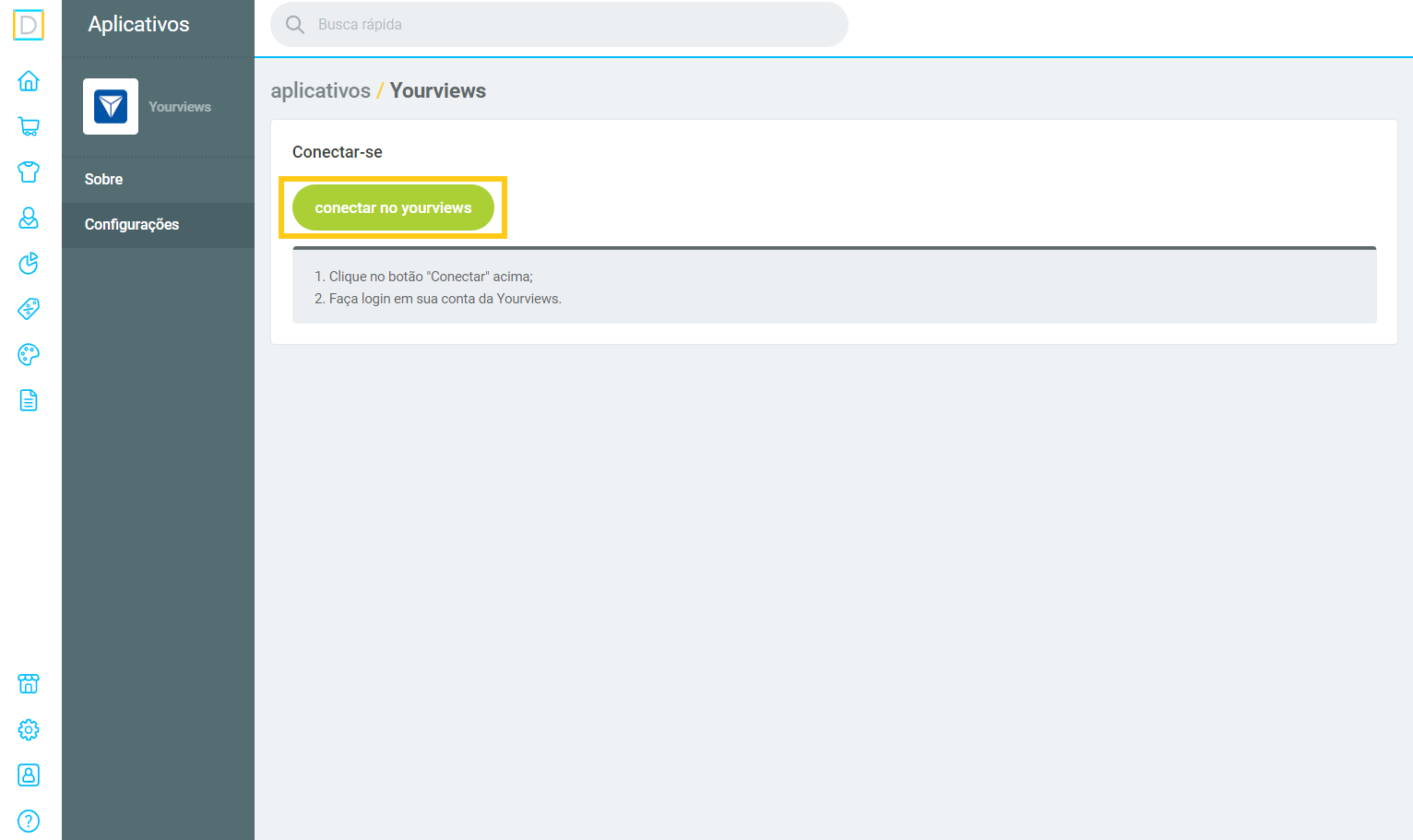
4º Você será direcionado para a sua conta da Yourviews, para que faça login.
5º Após fazer o login a sua loja estará integrada a Yourviews.
6º Na aba de Exportar os pedidos com a situação, você deve configurar o status que deseja enviar os seus pedidos para a Yourviews.
Não atendido; Atendido; Faturado; Enviado; Entregue.
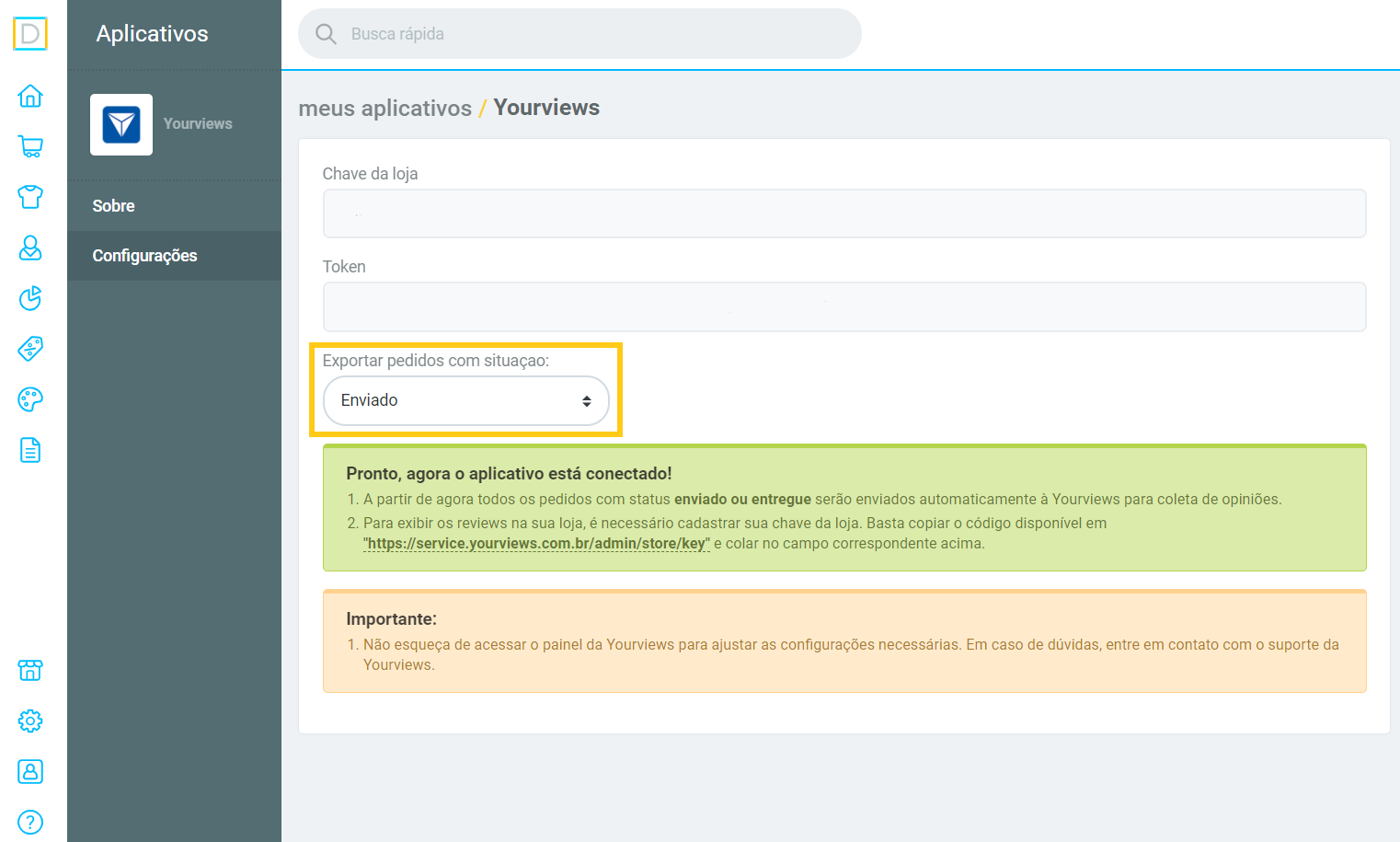
Como funciona a integração Yourviews + Bagy
Você deve realizar as configurações no painel do Yourviews.
Todos os pedidos com o status escolhido serão enviados à Yourviews para a coleta de opiniões.
Quando os produtos receberem avaliações elas serão exibidas na página interna de produtos.
Criar Pagina de Review
No menu lateral esquerdo acessar o campo "Conteúdo" em seguida "Páginas"
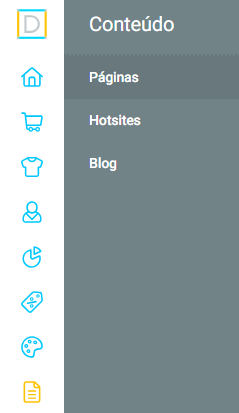
a) Clicar no botão "Adicionar Página"
b) Adicionar titulo da pagina como: Review
c) Clicar na opção de inserir html para que não seja exibido o editor de páginas, caso contrário o HTML não será apresentado corretamente.
d) No conteúdo, adicione o seguinte:
<div id="yv-show-form" style="min-height:300px; background-image:url(https://service.yourviews.com.br/static/images/loading.gif);background-repeat:no-repeat">
<br/><br/>Por favor aguarde...
</div>
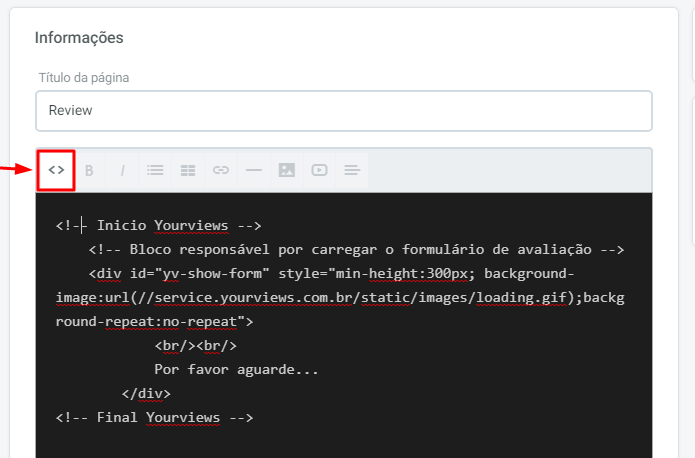
Feito isso basta clicar em "Salvar alteração"
Normalmente a url será: www.NOMEDALOJA.com.br/pagina/review-CODIGODAPAGINA
Por favor, informe ao time de Onboarding da Yourviews o endereço final gerado.